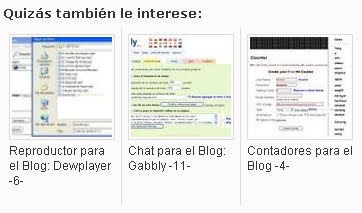 LinkWithin es un servicio web que permite a través de un widget enlazar con post antiguos que guarden relación con el contenido del nuevo artículo publicado, el cual incrementa el número de visitas y el tiempo de permanencia de tus usuarios en tu blog.
LinkWithin es un servicio web que permite a través de un widget enlazar con post antiguos que guarden relación con el contenido del nuevo artículo publicado, el cual incrementa el número de visitas y el tiempo de permanencia de tus usuarios en tu blog.El widget dispone de la imagen en miniatura que contenga el artículo, es gratuito y sencillo de instalar.
1. Accedemos a la página de LinkWithin y a la derecha veremos el formulario para obtener el Widget, en donde tenemos:
- Introducir un correo electrónico
- La url del blog donde vamos a colocar el Gadget.
- En que plataforma esta el blog, es decir en donde esta alojado, si en Wordpress, Blogger, Typepad u otros.
- El número de entradas que se muestre, puede ser 3, 4 ó 5.
****Si el blog tiene fondo oscuro en las entradas, marcamos la opción que dice: “My blog has light text on a dark background”, para que el widget se adapte al color de fondo del blog.
- Finalmente click en Get Widget.
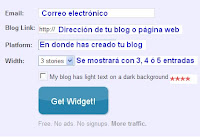
Click en la imagen para agrandar
2. En la siguiente página se muestra instrucciones sobre como instalarlo en la plataforma elegida:
Blogger
- Click Install Widget. Si es necesario ingresas a tu blog.
- Seleccionas tu blog, luego Add Widget.
- Para un mejor funcionamiento de este widget, ponerlo debajo de las entradas del blog.
- Finalmente Guardar.
Tener en cuenta:
Este Widget se demora en mostrar, dependiendo del número de entradas que se quiera visualizar.
Por ejemplo: Mostrar 5 entradas.
Wordpress
- Hay que descargar un archivo ZIP y descomprimirlo en una carpeta.
Blogger
- Click Install Widget. Si es necesario ingresas a tu blog.
- Seleccionas tu blog, luego Add Widget.
- Para un mejor funcionamiento de este widget, ponerlo debajo de las entradas del blog.
- Finalmente Guardar.
Tener en cuenta:
Este Widget se demora en mostrar, dependiendo del número de entradas que se quiera visualizar.
Por ejemplo: Mostrar 5 entradas.
Wordpress
- Hay que descargar un archivo ZIP y descomprimirlo en una carpeta.
Nota:
1. La frase que lleva el widget en su título “You may also like stories” se cambia automáticamente al español por “Quizás también le interese”, simplemente esperar a que se haga el cambio respectivo. En caso contrario, si queremos poner un texto mucho mejor, editamos el widget y colocamos lo siguiente: ....
<script>linkwithin_text='El texto aquí:'</script>
2. Podemos hacer que el widget se vea en la parte del blog que nosotros queramos, ya sea arriba o abajo, simplemente colocando esta línea de código:
<div class="linkwithin_div"></div>
3. Si queremos mostrar este widget dentro del post porque utilizamos entradas ampliables -Leer más o Continúa Leyendo-, buscar lo siguiente:
<b:widget id='HTML12' locked='false' title='LinkWithin' type='HTML'> y después agregar lo siguiente (lo que esta de color azul):
<b:widget id='HTML12' locked='false' title='LinkWithin' type='HTML'>
<b:includable id='main'>
<b:if cond='data:blog.pageType == "item"'>
<!-- only display title if it's non-empty -->
<b:if cond='data:title != ""'>
<h2 class='title'><data:title/></h2>
</b:if>
<div class='widget-content'>
<data:content/>
</div>
<b:include name='quickedit'/>
</b:if>
</b:includable>
</b:widget>
** id='HTML12' = Número de Widget.
1. La frase que lleva el widget en su título “You may also like stories” se cambia automáticamente al español por “Quizás también le interese”, simplemente esperar a que se haga el cambio respectivo. En caso contrario, si queremos poner un texto mucho mejor, editamos el widget y colocamos lo siguiente: ....
<script>linkwithin_text='El texto aquí:'</script>
2. Podemos hacer que el widget se vea en la parte del blog que nosotros queramos, ya sea arriba o abajo, simplemente colocando esta línea de código:
<div class="linkwithin_div"></div>
3. Si queremos mostrar este widget dentro del post porque utilizamos entradas ampliables -Leer más o Continúa Leyendo-, buscar lo siguiente:
<b:widget id='HTML12' locked='false' title='LinkWithin' type='HTML'> y después agregar lo siguiente (lo que esta de color azul):
<b:widget id='HTML12' locked='false' title='LinkWithin' type='HTML'>
<b:includable id='main'>
<b:if cond='data:blog.pageType == "item"'>
<!-- only display title if it's non-empty -->
<b:if cond='data:title != ""'>
<h2 class='title'><data:title/></h2>
</b:if>
<div class='widget-content'>
<data:content/>
</div>
<b:include name='quickedit'/>
</b:if>
</b:includable>
</b:widget>
** id='HTML12' = Número de Widget.
























0 comentarios:
Publicar un comentario